Presto potrai controllare e limitare l’utilizzo della RAM di Microsoft Edge su Windows

La maggior parte dei browser moderni può richiedere molte risorse e Edge è uno di questi. Microsoft aveva precedentemente aggiunto una modalità Efficienza per prolungare la durata della batteria e le schede Sleeping per ridurre l’utilizzo della memoria e della CPU. La prossima funzionalità per rendere Edge più veloce su Windows potrebbe essere uno slider che ti consente di limitare l’utilizzo della RAM del browser.
Il ricercatore di browser Leopeva64 ha individuato una nuova funzionalità che ti consente di controllare la quantità di RAM Edge che può utilizzare. Come mostrato nello screenshot qui sotto, Microsoft sta estendendo la sezione ” Gestisci le tue prestazioni ” con due nuove opzioni: ” Riepilogo delle schede in background ” e ” Controlli delle risorse “.
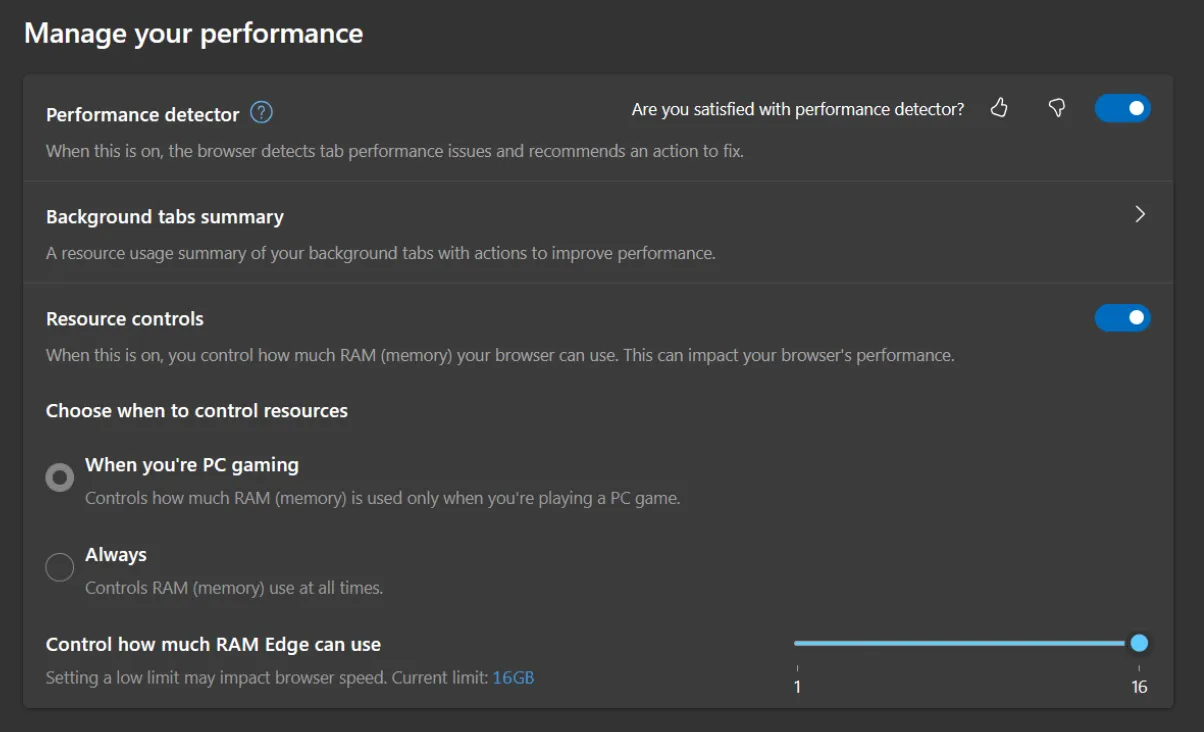
L’opzione Controllo risorse consente di controllare la quantità di RAM Edge utilizzata in uno scenario specifico. Ci sono solo due modalità tra cui scegliere: Gaming e Sempre . Mentre la prima opzione limita automaticamente l’utilizzo della memoria del browser quando rileva che stai giocando, la seconda opzione limita costantemente l’utilizzo della RAM di Edge.
Infine, Microsoft sta testando uno slider per regolare l’utilizzo della RAM. C’è anche un avvertimento che l’impostazione di un limite basso può avere un impatto negativo sulle prestazioni del browser.
Puoi scegliere la quantità massima di memoria che Microsoft Edge consumerà, lasciando così memoria adeguata per l’esecuzione di altre app o giochi.
Non è tutto. Dopo aver abilitato la funzione di controllo delle risorse, puoi anche monitorare l’utilizzo della RAM dalla scheda Elementi essenziali del browser: non è necessario aprire Task Manager o le impostazioni di Edge per verificare il consumo attuale di RAM.
La funzione Sleeping Tabs funziona benissimo per le schede inutilizzate, ma la funzione Controllo risorse ti darà più libertà. Puoi impedire a Edge di consumare troppa RAM mentre esegui più finestre e schede attive.
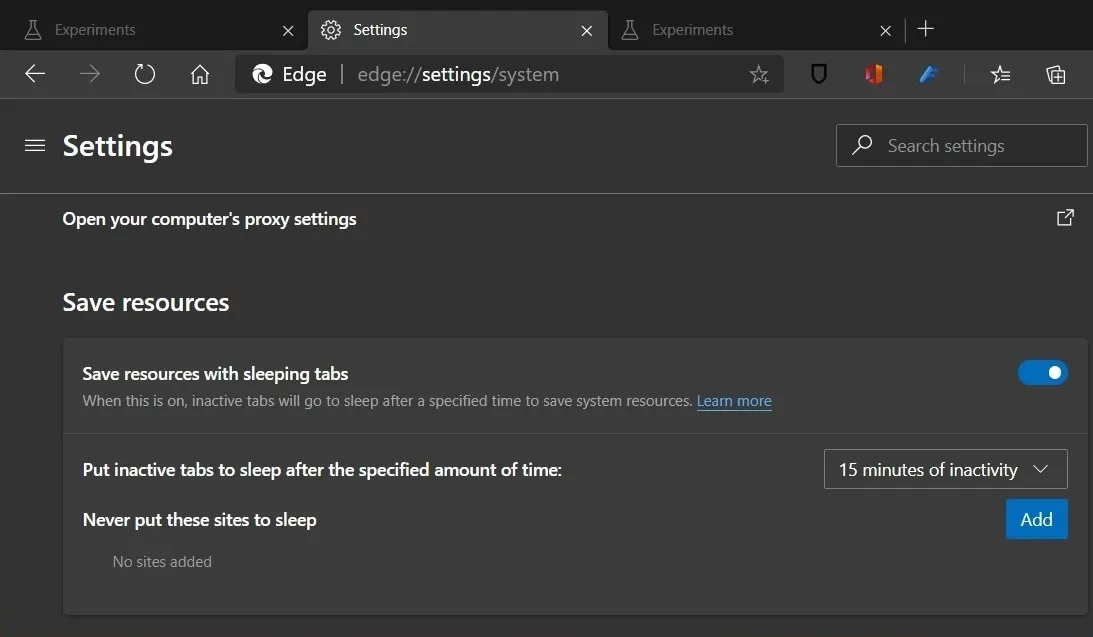
Microsoft sta anche lavorando a una funzionalità di visualizzazione del gioco che mostrerà i contenuti relativi ai giochi a cui giochi.
La visualizzazione Gioco mostrerà suggerimenti e trucchi relativi al gioco
Anche la visualizzazione del gioco fa parte dell’ultima build Edge nel canale Canary. La descrizione la spiega come una funzionalità che mostrerà suggerimenti e contenuti relativi al gioco dopo il passaggio dal gioco a Edge.
Ciò richiederebbe una sorta di monitoraggio attivo, in particolare sui giochi a cui giochi. Ci chiediamo se Edge continuerà a funzionare in background affinché questa funzionalità funzioni. Inoltre, non c’è chiarezza sui “giochi supportati” che Edge riconoscerà.



Lascia un commento